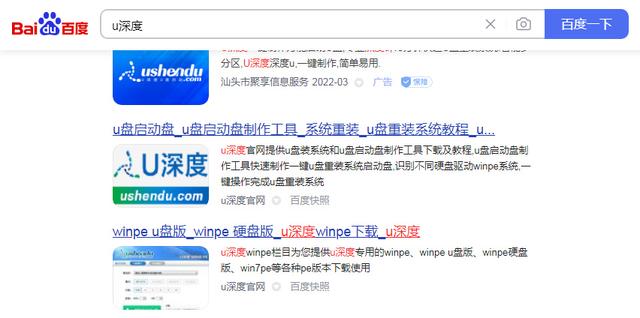上节课我们讲了如何利用大白菜软件制作U盘启动盘,本节课我们来学习如何用制作好的U盘启动盘来装电脑操作系统,我们以小编的联想电脑来给大家讲解一下,在装系统之前我们要将下载好的ghost win7系统镜像包放入制作好的大白菜u盘启动盘中。更改电脑硬盘模式为AHCI要不改有时候会在装的过程中出现各种问题,导致装机失败。
Win7系统
1:因为我的电脑是联想所以今天我们就以联想品牌的为例,其他品牌大体相同。将制作好的大白菜u盘启动盘插入usb接口(台式用户建电脑议将u盘插在主机机箱后置的usb接口上),电脑然后重启电脑,出现开机画面时,通过使用F12启动快捷键引导u盘启动进入到大白菜主菜单界面。(一般快捷键在电脑启动时的黑色屏幕上有显示,无显示的自行搜索)
插上U盘重启按F12进入大白菜界面
2:进入大白菜PE界面,选择“【02】运行大白菜Win8PE防蓝屏版(新电脑)”回车确认。如下图所示:
运行大白菜Win8PE防蓝屏版(新电脑)
3:登录大白菜装机版pe系统桌面,系统会自动弹出大白菜PE装机工具窗口,点击“浏览(B)”进入下一步操作。如下图所示:
点击 “浏览”
4:选中你下载好的放在U盘里的ghost win7系统镜像包,电脑然后点击“打开”按钮。
找到文件 点击“打开”按钮
4:选择你要安装到那个分区,一般都安装到C盘就行了。如下图所示:
选择安装到C盘
5:本操作会格式化你所安装磁盘的数据,这也就是C盘要格式化,点击确认!如下图所示:(注意数据备份)
格式化C盘,重要资料请提前备份!
6:此时耐心等待系统文件释放至指定磁盘分区的过程结束。如下图所示:
耐心等待
7:释放完成后,电脑会重新启动,稍后将继续执行安装win7系统后续的安装步骤,将会自动安装一系列驱动程序,所有安装完成之后便可进入到win7系统桌面。全程无需人操作了。如下图所示:喜欢请收藏转发点赞!关注我不迷路!
制作不易,喜欢请收藏点赞/ 转发//加个 关注我不迷路!
电脑 电脑